本文主要是介绍Linux编辑器 vim使用 (解决普通用户无法进行sudo提权问题),希望对大家解决编程问题提供一定的参考价值,需要的开发者们随着小编来一起学习吧!
文章目录
- 一.vim是什么
- 命令模式
- 底行模式
- 二.关于vim暂停问题
- 三.注释
- 批量化注释
- 批量化去注释
- 四.解决普通用户无法进行sudo提权问题
- 五.vim的配置
一.vim是什么
用过VS的都知道,拥有着编辑器编译器调试.编写C+++,C,python等的功能。就是集成
Linux中写代码用vim的编辑器,编译用gcc或g++,调试用gdb,自动化构建用make或makefile
以前用vi,现在用vim
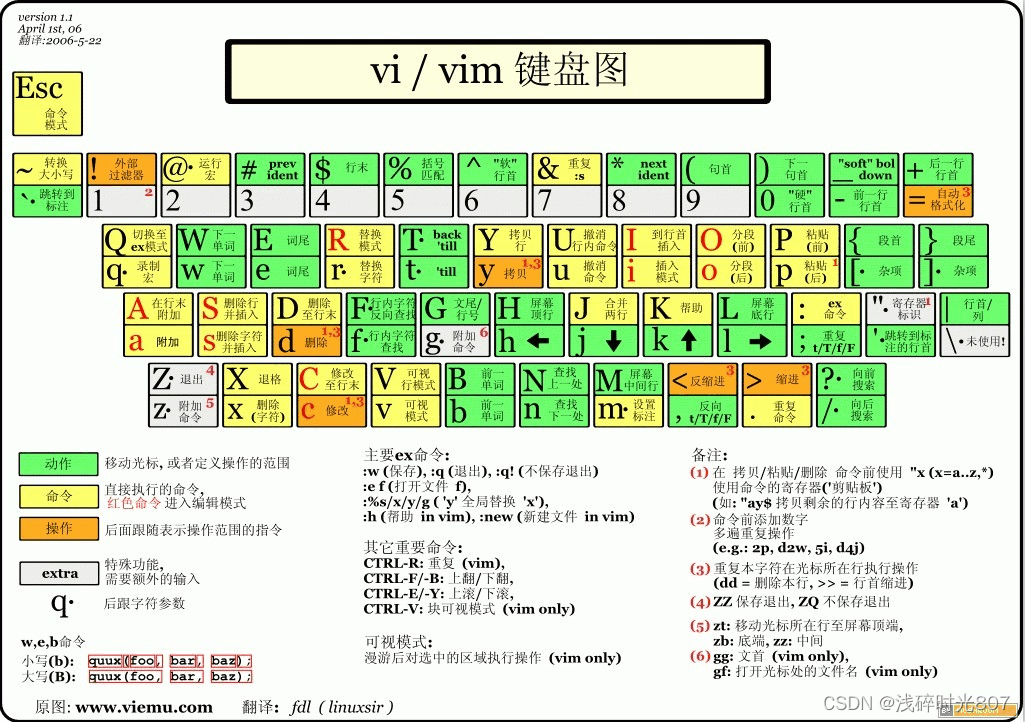
vim 是一种多模式的款编辑器
什么叫做多模式?
首先先vim一个文件

刚开始打开无法正常输入,因为打开的时候处于命令模式。输入的很多都是无效字符,所以不做处理

命令模式进入到插入模式输入i
插入模式到命令模式按esc
命令模式到底行模式按shfit + :

输入wq就可以退出
命令模式
输入set nu可以显示行数
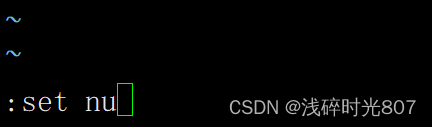

| w | 按照单词位为单位进行光标后移 |
|---|---|
| b | 按照单词位位单位进行光标前移 |
| shift + ` = ~ | 大小写快速切换 |
| n + x | 删除光标后续的一个字符,可以一次删除n个 — 一行以内 |
| n + shift + x = X | 删除光标之前的一个字符,可以一次删除n个 — 一行以内 |
| n + r | 对光标指定的位置,进行一个字符的替换,可以一次替换多个 |
| shift + r = R | 进行替换模式,直接进行文本替换 |
底行模式
| w | 保存 |
|---|---|
| q | 退出 |
| wq | 保存并退出 |
| ! | 强制 |
| set nu、nonu | 打开行号,去掉行号 |
| /关键字 | 搜索 |
| !command | 不退出vim,可以进行shell命令的执行,常用函数查看 |
| vs filename | 分屏,多文件操作 |
| ctrl + ww | vs分屏之后,想把光标移动到另一个文件 |
二.关于vim暂停问题
如果不小心按到ctrl + z等事造成暂停程序并退出,就会出现以下这种界面
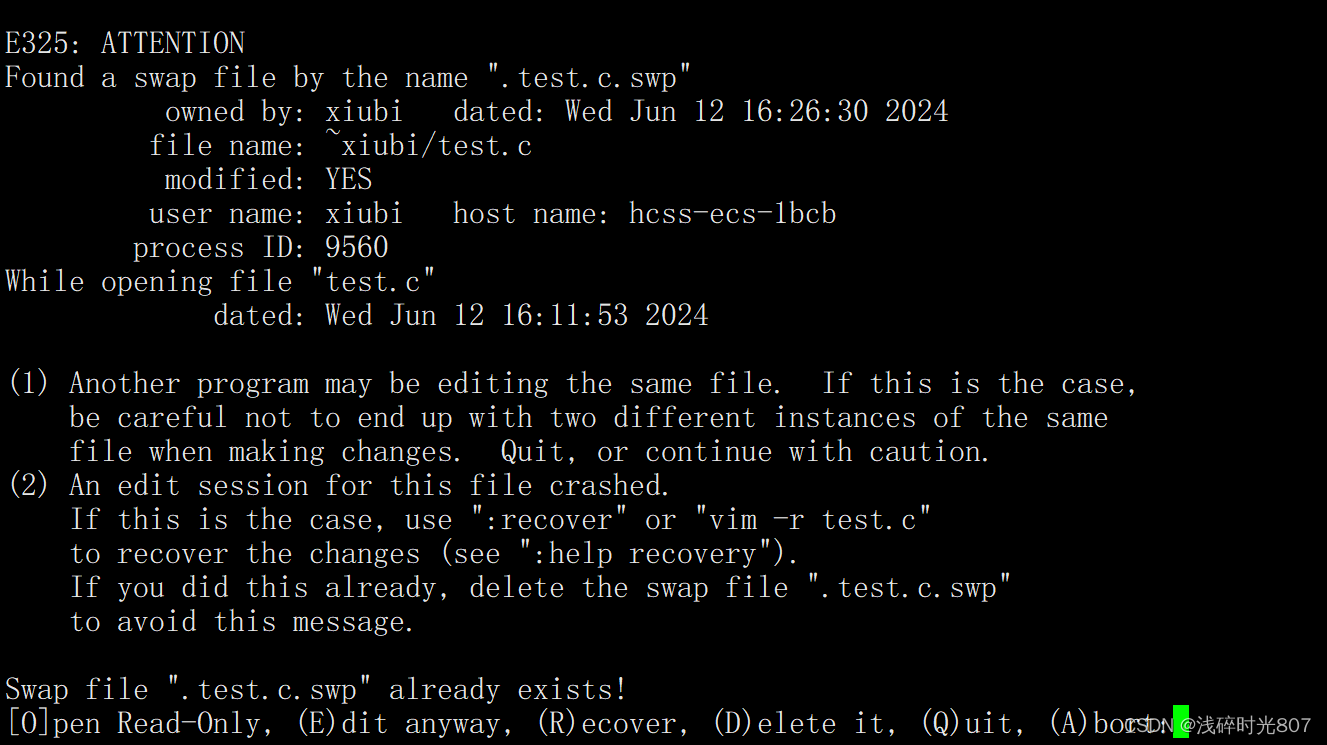
可以看出vim还在运行

如何解决?kill就行

但是再次进入的时候会发现还是这个界面:是因为这个文件里面可能有别的用户保存的数据,所以vim在自己被删掉或者异常崩溃的时候,他就会默认在当前目录下形成一份临时文件,这个临时文件就是为了方便我们恢复
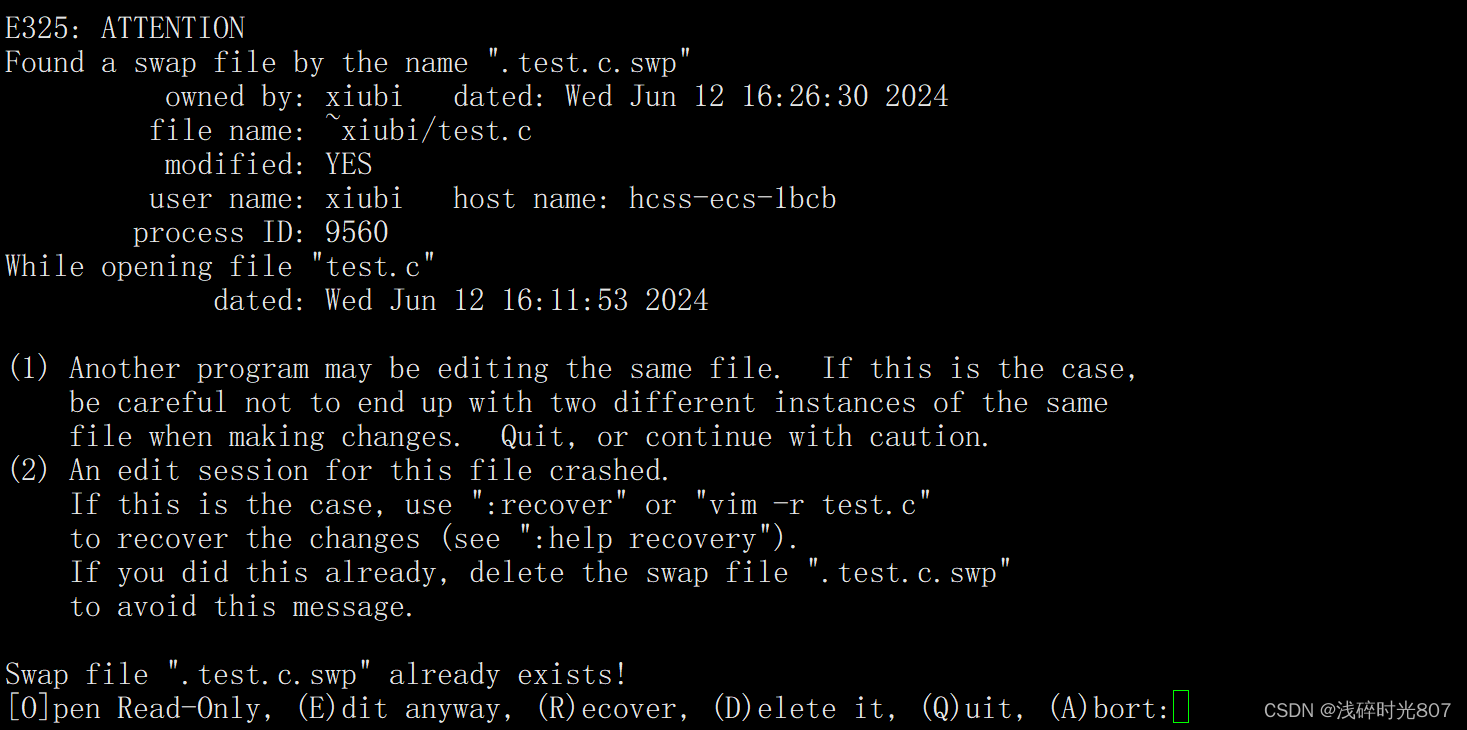
E一下就可以,但是每次进来就会着这种提示,很烦,怎么办?
首先它是隐藏文件,这是他的临时文件
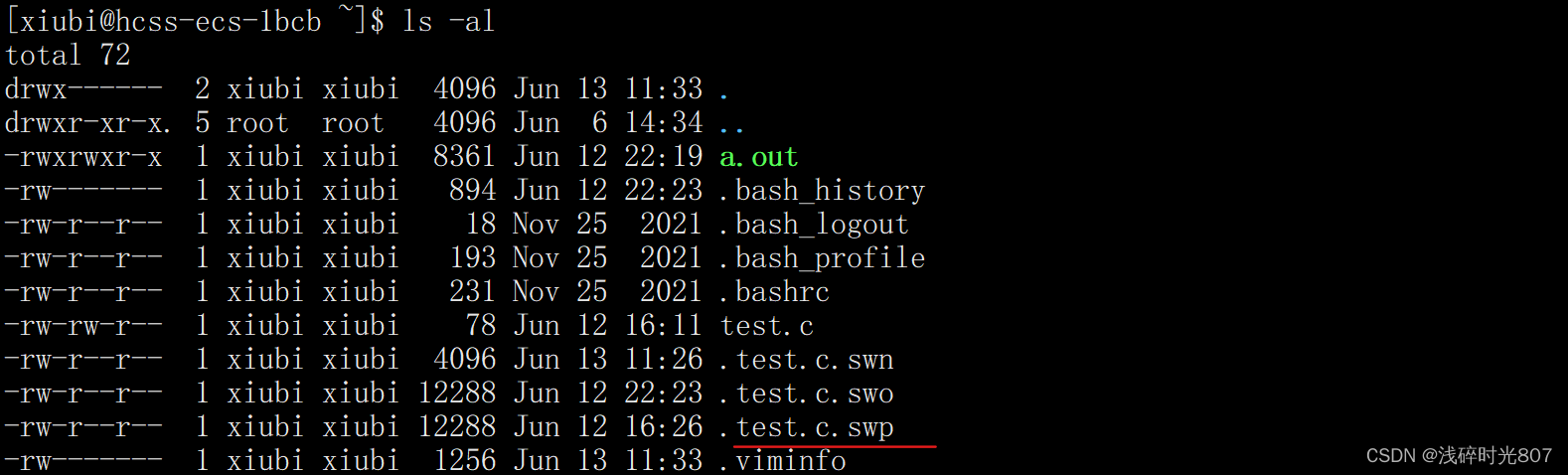
直接rm删掉就可以
rm .test.c.swp
三.注释
批量化注释
先ctrl + v,左下角会出现视图模式的字样

然后按住j可以批量化选中,也可以按住shift + g = G全部选中,也可以n + j(n为行数)
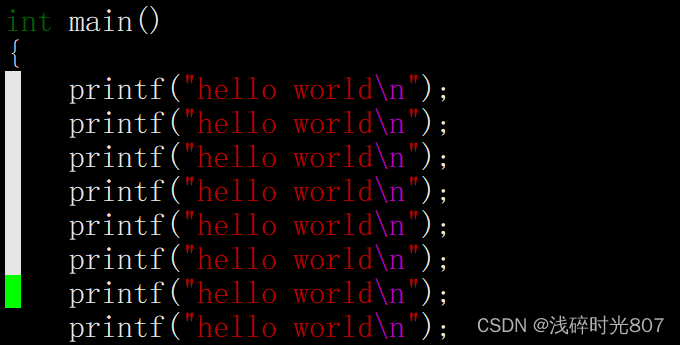
然后输入shift + i = I

然后输入//再按两次esc
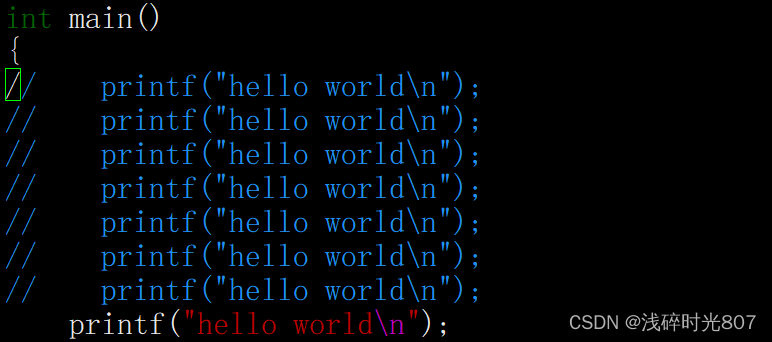
批量化去注释
先ctrl + v ,用hjkl进行选择,然后包含//,按d删了即可
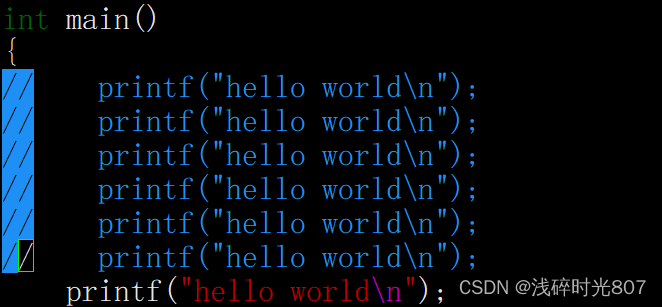
四.解决普通用户无法进行sudo提权问题

要用sudo必须是被信任的,只有普通用户添加到里面才是可以被信任的

如何在sudoers配置文件中,添加普通用户?
首先,拥有者和所属组都是root,并且文件的权限为r-- r-- —
所以只能上root账号更改
先进入文件
vim /etc/sudoers
移到100行

然后添加上普通用户的名字即可

wq退出时不让保存的,得wq!保存并退出

就可以用sudo了

五.vim的配置
原理:vim不是简单直接执行可执行程序就行,也会读取若干配置文件,比如.vimrc
每个用户的家目录下,都可以自己建立私有的配置文件,命名为.vimrc
作用的话这里拿set nu比喻一下
下面这是没有任何配置的文件
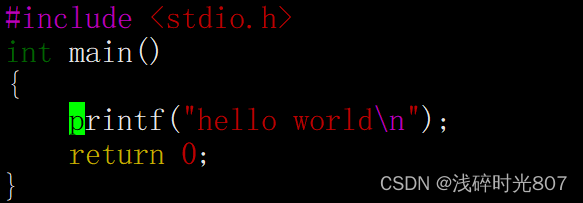
在家目录下创建一个.vimrc(注意:只能是家目录,进入其它目录创建没有效果)
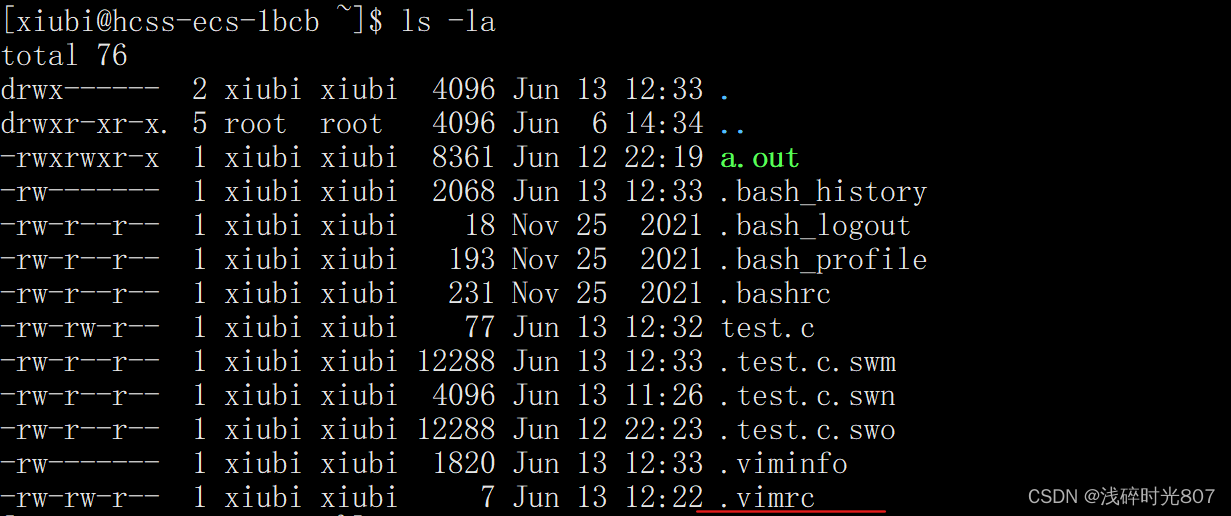
用vim写入set nu,保存并退出

直接打开文件发现就有行数了
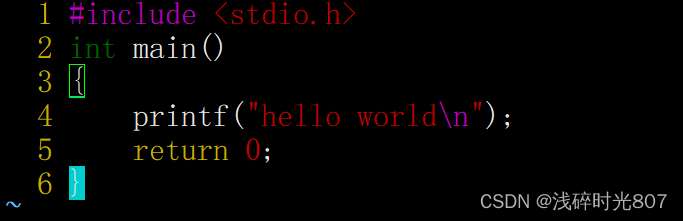
网上一大堆配置好的vim
也有一键配置,作者喜欢用的配置是(千万别在root下操作,必须是centos7的版本才行)
curl -sLf https://gitee.com/HGtz2222/VimForCpp/raw/master/install.sh -o ./install.sh && bash ./install.sh
配置完是这个样子
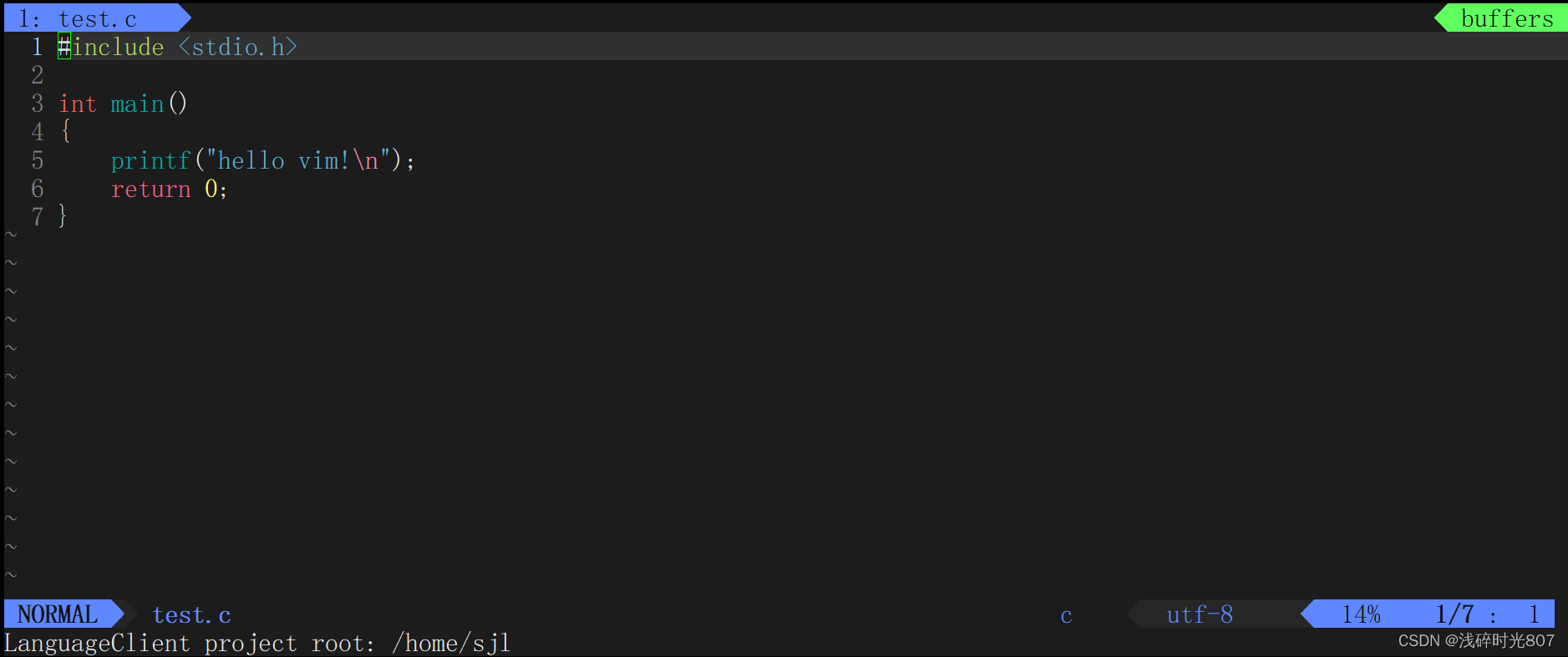
这篇关于Linux编辑器 vim使用 (解决普通用户无法进行sudo提权问题)的文章就介绍到这儿,希望我们推荐的文章对编程师们有所帮助!





